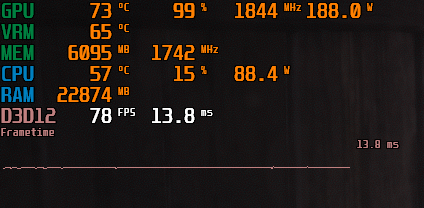September 23, 2023
Quick & Easy: Turn on Frametime Graph Overlay on MSI Afterburner/RTSS
- Open MSI Afterburner: then click on Cogwheel on the left
- Settings > Monitor > Active Hardware Monitoring Graph
- Checkmark these: GPU Temperature, VRM Temperature, GPU Usage, Memory Usage, Core Clock, Memory Clock, Power, CPU Temperature, CPU Usage, CPU Power, RAM Usage, Framerate and Frametime
- Go Under Frametime > Show in On-Screen Display > Select text, Graph
- Go to top menu then On-screen Display then Toggle On-Screen Display > set it to ctrl + f12
- Now go into Rivertuner Statstics Server > Setup > Enable Frametime History overlay
- Now play a game and use ctrl + f12 to show fps